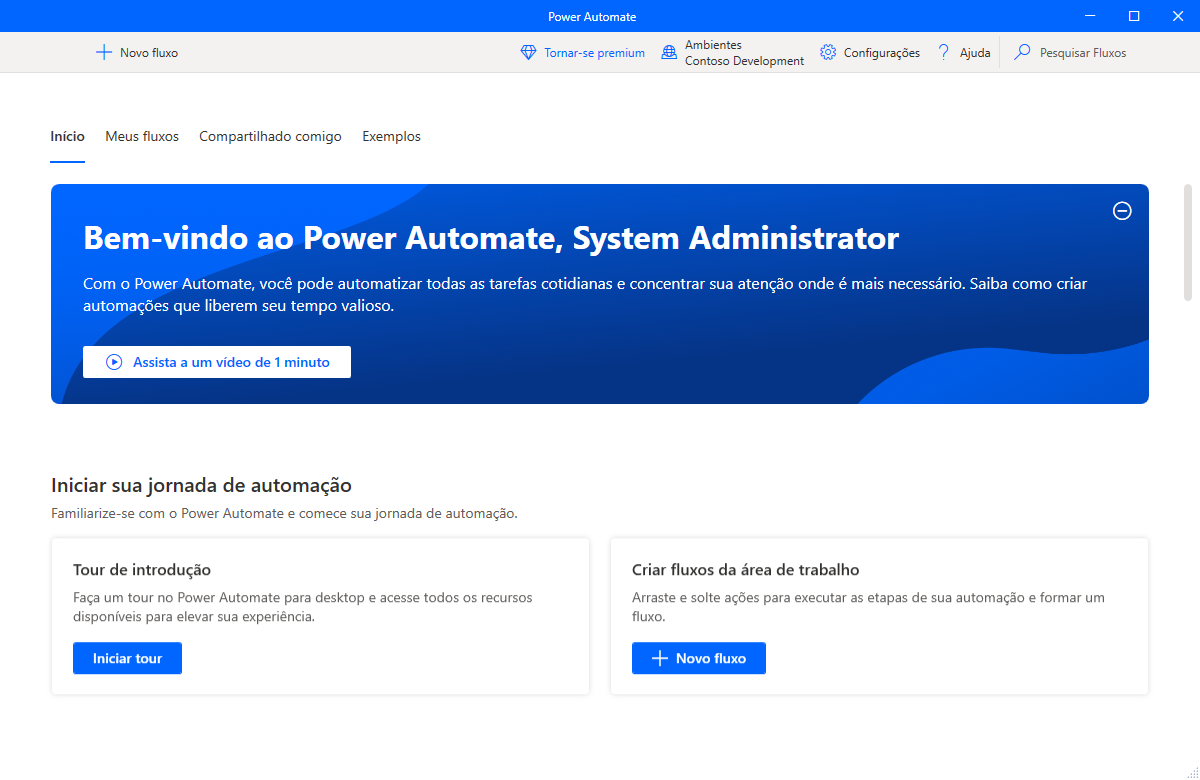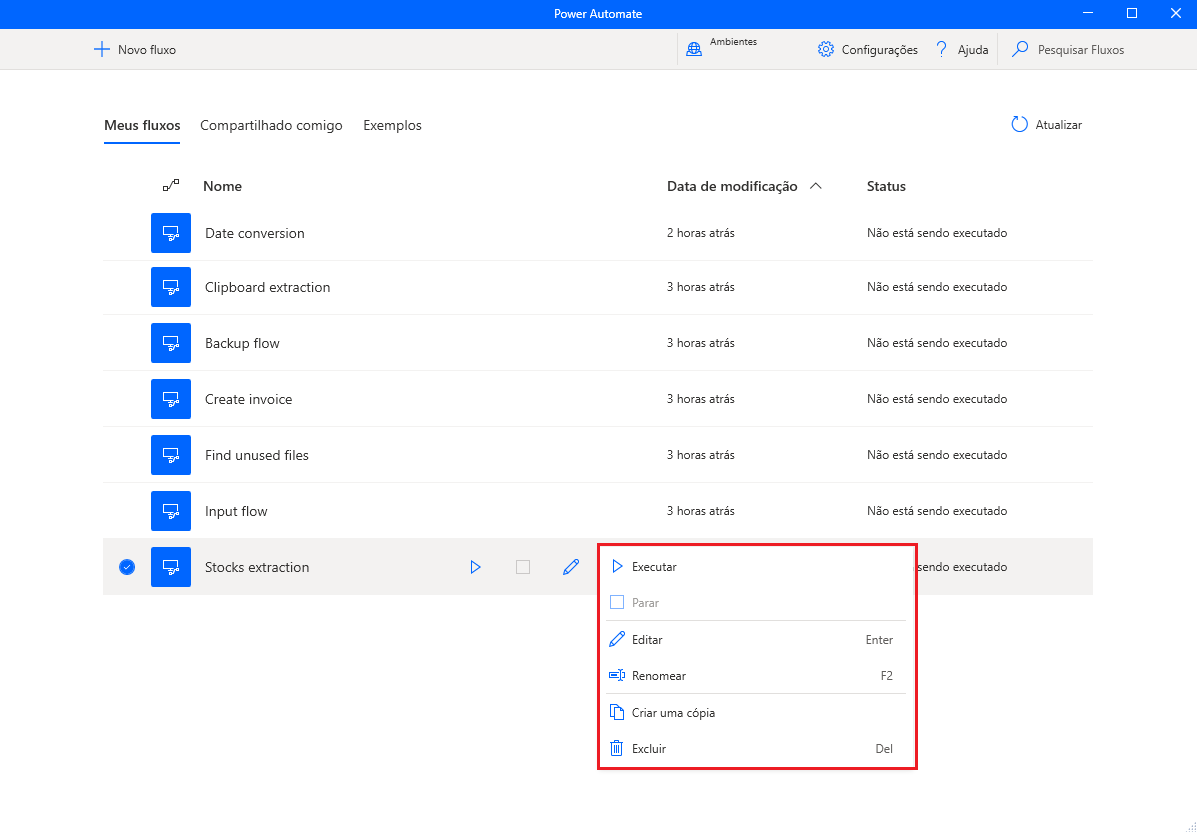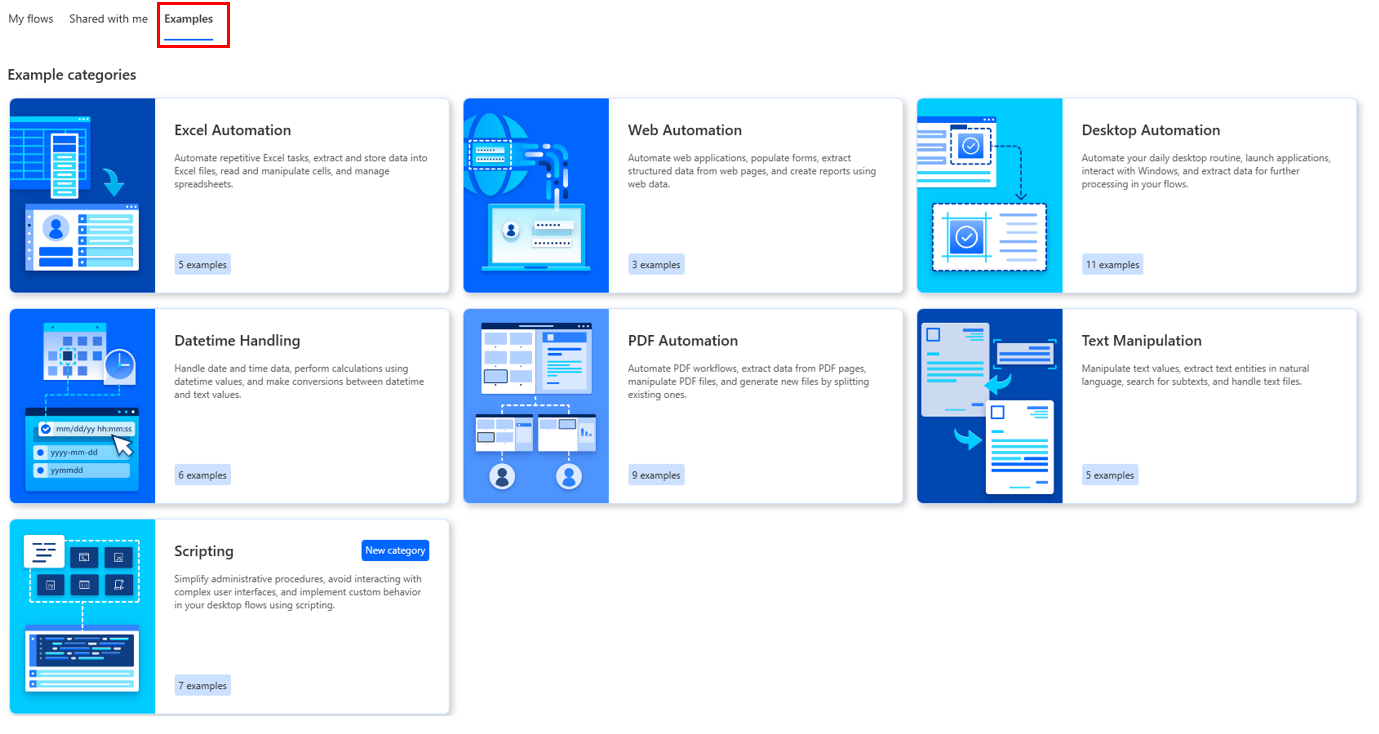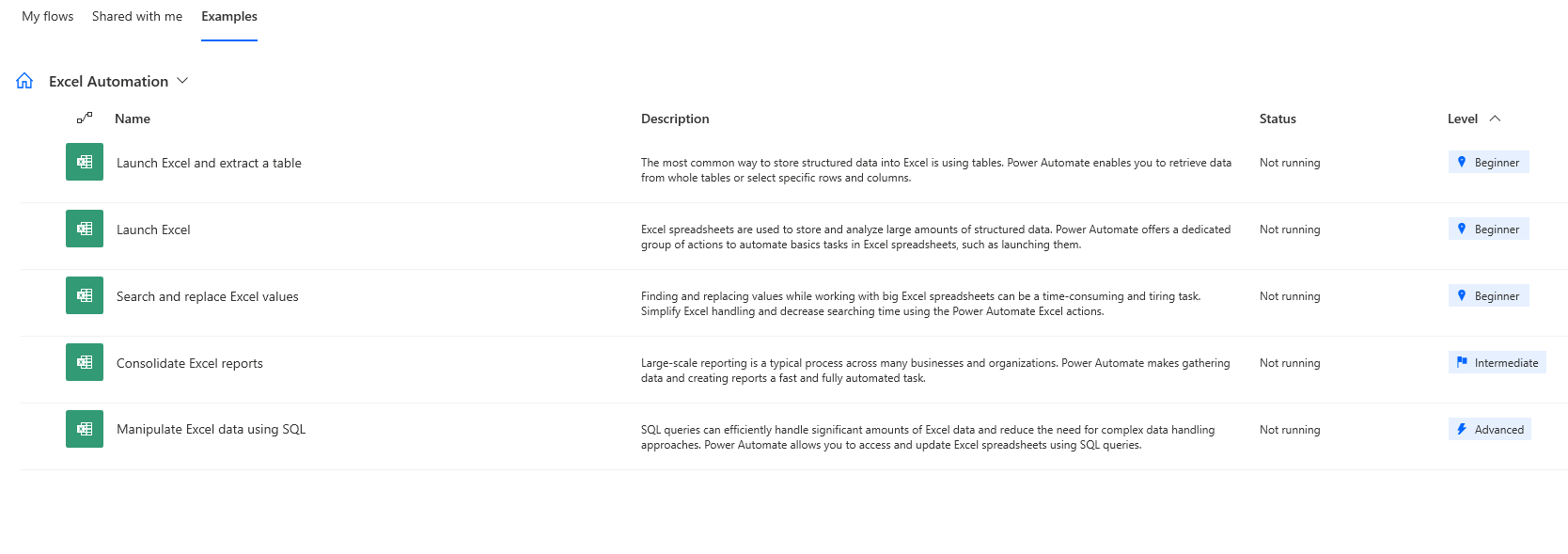Visão geral do console
Quando você inicia o Power Automate para desktop, a primeira janela exibida é a tela Inicial. Essa tela apresenta uma visão geral rápida de todos os recursos novos disponíveis.
Ao selecionar Meus fluxos, você vê o console. O console é o principal componente da plataforma, no qual você pode gerenciar os fluxos existentes e iniciar o designer de fluxo para editá-los ou criar novos.
Ao selecionar um fluxo existente, uma nova barra de comandos é exibida com ações em massa que você pode executar.
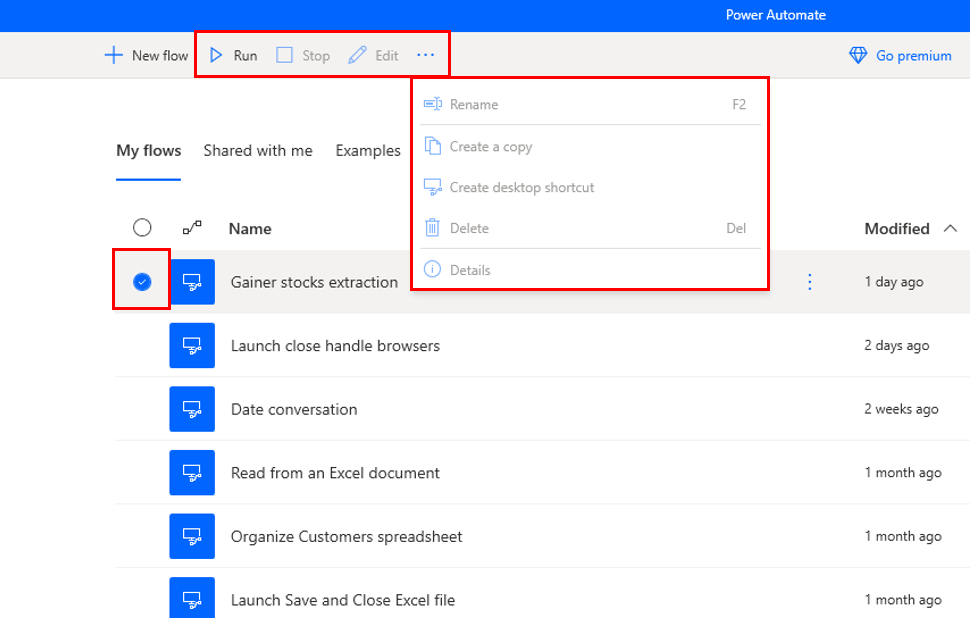
Como todos os produtos do Microsoft Power Automate, o console do Power Automate para desktop permite selecionar um ambiente de desenvolvimento, processar todos os fluxos nele e criar novos.
Observação
Os ambientes são espaços para armazenar, gerenciar e compartilhar dados corporativos, aplicativos, chatbots e fluxos da sua organização. Eles também servem como contêineres para separar aplicativos que talvez tenham funções, requisitos de segurança ou públicos-alvo diferentes.
Para processar um fluxo existente, clique nele com o botão direito do mouse e escolha entre iniciar, editar, renomear e excluí-lo. Se o fluxo estiver em execução, outra opção para interrompê-lo estará disponível.
Para executar, interromper ou editar um fluxo de forma mais eficiente, você pode usar os ícones ao lado do nome dele.
Em Exemplos, você verá várias categorias disponíveis para usar como modelos.
Cada categoria mostra quantos exemplos estão disponíveis. Por exemplo, Automação do Excel tem 5.
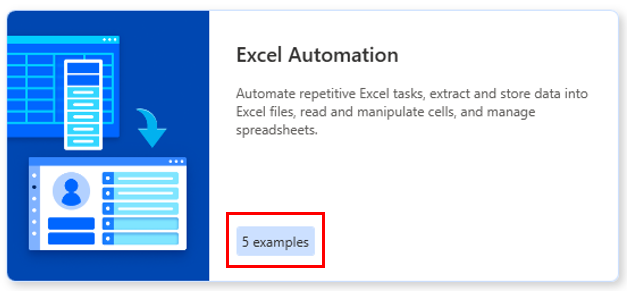
Selecione Automação do Excel para ver todos os exemplos que você pode usar.